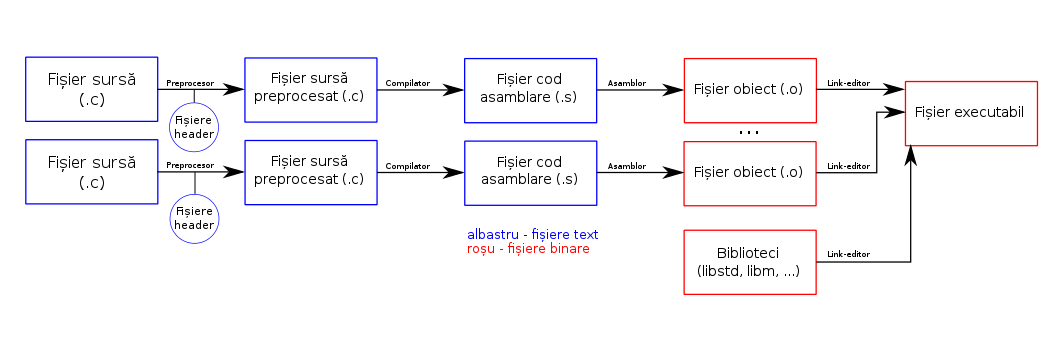PC Laborator 2
Obiective
În urma parcurgerii acestui laborator veți fi capabili:
- să compilați un program C în linie de comandă;
- să utilizați fișiere
Makefilepentru automatizarea procesului de compilare.
Scrierea, compilarea și executarea unui program în C
Editarea fișierului sursă
În cadrul laboratorului de PC, vom edita programele C într-un editor simplu de text, pentru a ne obișnui cu procesul de compilare și depanare a programelor. Editoarele de text care pot fi folosite sunt:
- în mod text (din consolă): nano, mcedit, vim
- în mod grafic: kate, gedit, notepad++
Fișierele C sunt fișiere text în care se scrie programul.
Generarea fișierului executabil
Din fișierul sursă, se genereaza fișierul executabil în mai multe etape, conform schemei de mai jos:
Compilatorul de C pe care îl vom folosi se numește GNU Compiler Collection (sau scurt, gcc). Acesta, de fapt, nu este doar compilator, ci este un toolchain complet pentru generarea de fișiere executabile din fișiere surse C. Acesta poate face doar o parte din, sau toate etapele din schema de mai sus, în funcție de fanioanele utilizate. O parte din fanioanele posibile pentru gcc sunt (pentru lista completă studiaţi pagina de manual pentru GCC - man gcc):
| Opțiune | Efect |
|---|---|
-o nume_fișier |
Numele fișierului de ieşire va fi nume_fişier. În cazul în care această opțiune nu este setată, se va folosi numele implicit (pentru fișiere executabile: a.out - pentru Linux). |
-I cale_către_fișiere_antet |
Caută fișiere antet și în calea specificată. |
-L cale_către_biblioteci |
Caută fișiere bibliotecă și în calea specificată. |
-l nume_bibliotecă |
Link-editează biblioteca nume_bibliotecă. Atenție!!! nume_bibliotecă nu este întotdeauna același cu numele fișierului antet prin care se include această bibliotecă. Spre exemplu, pentru includerea bibliotecii de funcții matematice, fișierul antet este math.h, iar biblioteca este m. |
-W tip_warning |
Afișează tipurile de avertismente specificate (Pentru mai multe detalii man gcc sau gcc –help). Cel mai folosit tip este all. Este indicat ca la compilarea cu -Wall să nu apară nici un fel de avertismente.
|
-c |
Compilează și asamblează, dar nu link-editează. Generează fișiere obiect, cu extensia .o. |
-S |
Se oprește după faza de compilare, fară să asambleze. Rezultă cod assembler în fișiere cu extensia .s. |
-E |
Se oprește după faza de preprocesare, fară să compileze. Rezultă cod C în fișiere cu extensia .c. |
-O [0-3] |
Setează nivelul de optimizare, o valoare numerică între 0 și 3, 0 fiind fără optimizare (viteză de execuție minimă, dimensiune mare a executabilului, timp de compilare mic, cod ușor de depanat), iar 3 fiind optimizare maximă (viteză de execuție maximă, dimensiune mare a codului, mai mare decât la nivelul 2 datorită operațiunii de loop unrolling, timp de compilare mare, cod greu de depanat). |
-g |
Adaugă simboluri de debug în executabil, fără de care depanarea nu este posibilă. Mai multe despre instrumentele de debug în laboratoarele următoare. |
În continuare vom prezenta cateva exemple:
- generarea directă a unui executabil numit hello, dintr-un singur fișier sursă, hello.c, utilizând biblioteca standard:
student@pracsis01 ~/Desktop $ gcc hello.c -o hello
- generarea directă a unui executabil numit hello, dintr-un singur fișier sursă, hello.c, utilizând biblioteca standard și biblioteca math:
student@pracsis01 ~/Desktop $ gcc hello.c -o hello -lm
- generarea directă a unui executabil numit hello, din două fișiere sursă, hello1.c și hello2.c, utilizând biblioteca standard:
student@pracsis01 ~/Desktop $ gcc hello1.c hello2.c -o hello
- generarea unui fișier obiect, numit hello.o, dintr-un fișier sursă numit hello.c:
student@pracsis01 ~/Desktop $ gcc -c hello.c -o hello.o
- generarea unui fișier obiect, numit hello.o, din două fișiere sursă, hello1.c și hello2.c:
student@pracsis01 ~/Desktop $ gcc -c hello1.c hello2.c -o hello.o
- generarea unui executabil numit hello, din două fișiere obiect, hello1.o și hello2.o, utilizând biblioteca standard și biblioteca math:
student@pracsis01 ~/Desktop $ gcc hello1.o hello2.o -o hello -lm
- generarea unui fișier cu cod de asamblare, numit hello.s, dintr-un fișier sursă numit hello.c:
student@pracsis01 ~/Desktop $ gcc -S hello.c -o hello.s
- generarea unui fișier sursă preprocesat, numit hello_pre.c, dintr-un fișier sursă numit hello.c:
student@pracsis01 ~/Desktop $ gcc -E hello.c -o hello_pre.c
Executarea programului
Pentru a executa un program sau script în consola Linux, numele fișierului se precede cu caracterele ./ :
student@pracsis01 ~/Desktop $ gcc hello.c -o hello student@pracsis01 ~/Desktop $ ./hello
Compilarea automată a multiple surse - Makefiles
Dezvoltarea unei aplicații în limbajul C implică multe iterații de tip design - dezvoltare - depanare - integrare. La fiecare modificare a sursei, pentru a putea rula aplicația, codul trebuie recompilat. Odată cu creșterea numărului de linii de cod și a fișierelor sursă, timpul necesar operației de generare a executabilului (build) crește și el, până în punctul în care durează zeci de minute. Aceasta este în special o problemă când dezvoltarea se face pe microcontroler. Se evidențiază următoarele probleme:
- Dacă o sursă este modificată, ea trebuie recompilată prin rescrierea în consolă a comenzii de compilare. Această comandă poate fi foarte lungă, datorită multiplelor biblioteci și fanioane folosite, prin urmare este incomod de scris de fiecare dată. Este deci nevoie de o soluție pentru a predefini comanda de compilare și a o rula fără efort de fiecare dată.
- Dacă o aplicație este formată din multe fișiere sursă, compilarea tuturor acestor fișiere durează. În practică, se cere doar compilarea surselor care s-au modificat și apoi rularea operației de link-editare a fișierelor obiect în fișierul executabil (compilarea este operația care consumă cel mai mult timp din tot procesul de build). Este deci nevoie de un sistem care să detecteze care surse s-au modificat, apoi să le compileze strict pe acelea.
Exisă mai multe sisteme de build care rezolvă aceste probleme, dar de departe cel mai folosit în practică este utilizarea aplicației make, și configurarea acesteia prin Makefiles.
Anatomia unui Makefile - rețete de fișiere
Scrierea unui Makefile este extrem de simplă și se bazează pe ideea de rețetă: pentru a genera un fișier destination, este nevoie de unul sau mai multe fișiere sursă sourceA, sourceB, sourceC, ... și de o comandă command care să genereze fișierul A din B, C, D, ... Această rețetă se scrie într-un fișier cu numele Makefile în felul următor:
destination: sourceA sourceB sourceC ...
[tab] command
De exemplu, o rețetă care să genereze un executabil numit hello dintr-o sursă C numită hello.c se scrie în felul următor:
hello: hello.c
gcc hello.c -o hello
Pentru a face build-ul, se rulează simplu comanda make, care va rula automat prima rețetă din fișier. Dacă vrem să specificăm care rețetă este rulată, atunci numele ei urmează comenzii make: make hello.
Mai departe, dorim să mai definim o rețetă care să șteargă fișierele generate (să facă curat). Vom numi această rețetă clean. Această rețetă nu generează un fișier (nu vrem să creăm un fișier numit clean), astfel această rețetă este una falsă, care se declară PHONY:
hello: hello.c
gcc hello.c -o hello
.PHONY: clean
clean:
rm -f hello
Putem acum oricând să ștergem fișierul generat rulând comanda make clean.
Regulile după care se execută o rețetă sunt următoarele:
- Dacă numele rețetei NU este un fișier generat de către comandă, atunci acel target e PHONY, cum este
clean. În cazul acesta, comanda se rulează de fiecare data cand se face rețeta. - Dacă numele rețetei ESTE un fișier dar lista de surse lipseste, atunci comanda se ruleaza doar daca fișierul nu există.
- Dacă numele rețetei ESTE un fișier și lista de surse există, comanda se rulează doar dacă fișierul nu există SAU dacă oricare din surse e mai nouă decat fișierul.
- Dacă pentru oricare din sursele unei rețete există o altă rețetă care îl generează, atunci se rulează automat întâi acea rețetă, indiferent dacă sursa există sau nu. Dacă fișierul sursă NU există și nu există nici o rețetă care să îl genereze, atunci aplicația make va genera o eroare: No rule to make target.
Optimizări
Când se scrie o rețetă, numele fișierelor sursă și/ sau a fișierui destinație se poate schimba în timpul dezvoltării aplicației. Dacă numele acestora apare și în comenzile din rețetă, trebuie avut grija ca noile nume să fie modificate peste tot unde apar. De exemplu, dacă Makefile-ul de mai sus, dorim să modificăm numele sursei din hello.c în byebye.c, trebuie modificat în două locuri:
hello: byebye.c
gcc byebye.c -o hello
.PHONY: clean
clean:
rm -f hello
Astfel, se poate face o optimizare. Există două scurtături care pot fi folosite pentru numele fișierului destinație ($@) și pentru lista de fișiere sursă ($^):
hello: byebye.c
gcc $^ -o $@
.PHONY: clean
clean:
rm -f hello
Un alt avantaj este acela că dacă executabilul hello va trebui generat din două fișiere sursă, noul fișier nu trebuie adăugat decât în lista de surse, nu și în comandă, lista propagându-se automat datorită lui $^:
hello: byebye.c hello.c
gcc $^ -o $@
.PHONY: clean
clean:
rm -f hello
Fișierele Makefile se pot folosi și pentru a compila un program din mai multe surse. Varianta cea mai simplă este de a utiliza o rețetă care să regenereze executabilul atunci când se modifică oricare din surse. Totuși, dacă numărul de fișiere sursă este mare, acest proces nu este eficient. Astfel, se poate scrie un Makefile care să regenereze doar fișierul obiect corespunzător sursei care s-a modificat. Să presupunem că avem un program prog care trebuie compilat din trei fișiere sursă: source1.c, source2.c și source3.c. Putem scrie următorul Makefile:
prog: source1.o source2.o source3.o
gcc $^ -o $@
source1.o: source1.c
gcc -c $^ -o $@
source2.o: source2.c
gcc -c $^ -o $@
source3.o: source3.c
gcc -c $^ -o $@
.PHONY: clean
clean:
rm -f prog *.o
Se observă următoarele dezavantaje:
- Deși sunt aproape identice, pentru fiecare nouă sursă trebuie agăudată o nouă rețetă.
- Fiecare nouă sursă trebuie adăugată în rețeta pentru fișierul executabil.
Prima problemă se rezolvă utilizând pattern rules:
prog: source1.o source2.o source3.o
gcc $^ -o $@
%.o: %.c
gcc -c $^ -o $@
.PHONY: clean
clean:
rm -f prog *.o
Se observă că rețetele de generare de fișiere obiect s-au compactat într-una singură, care utilizează caracterul procent (%) pe post de wildcard. Se citește în felul următor: orice fișier obiect (cu extensia .o) depinde de fișierul cu același nume dar cu extensia .c (fișierul sursă) și se poate genera folosind comanda de mai jos.
Pentru rezolvarea celei de-a doua probleme introducem întâi o variabilă în fișierul Makefile:
OBJ_FILES=source1.o source2.o source3.o
prog: $(OBJ_FILES)
gcc $^ -o $@
%.o: %.c
gcc -c $^ -o $@
.PHONY: clean
clean:
rm -f prog $(OBJ_FILES)
Mai departe, vom încerca să obținem lista de fișiere obiect pornind de la lista de fișiere sursă. Vom realiza acest lucru folosind o funcție specială din Makefile care înlocuiește o anumită secvență de caractere dintr-o variabilă cu altă secvență:
SOURCE_FILES=source1.c source2.c source3.c
OBJ_FILES=$(SOURCE_FILES:.c=.o)
prog: $(OBJ_FILES)
gcc $^ -o $@
%.o: %.c
gcc -c $^ -o $@
.PHONY: clean
clean:
rm -f prog $(OBJ_FILES)
Variabila OBJ_FILES se obține din variabila SOURCE_FILES în care secvența de caractere .c se înlocuiește cu .o. Ultimul pas este generarea automată a listei de surse căutând toate fișierele cu extensia .c în directorul curent și în subdirectoare. Acest lucru se realizează prin apelul comenzii find din interpretor:
SOURCE_FILES=$(shell find -name *.c)
OBJ_FILES=$(SOURCE_FILES:.c=.o)
prog: $(OBJ_FILES)
gcc $^ -o $@
%.o: %.c
gcc -c $^ -o $@
.PHONY: clean
clean:
rm -f prog $(OBJ_FILES)
Acest fișier generic Makefile poate fi utilizat pentru compilarea tuturor fișierelor sursă C din directorul curent și din subdirectoare într-un singur executabil. Rulând a doua oară comanda make se recompilează doar sursele modificate și se regenerează executabilul, dacă este cazul.
Exerciții
GCC
- Deschideți un editor de text.
- Scrieți într-un fișier nou următorul cod C
#include <stdio.h> int main(){ printf("Hello PC Lab!\n"); return 0; }
- Salvați fișierul în directorul /home/student/work/PC/seriaF/grupaN/nume/lab1 cu numele source.c (directorul va trebui refăcut)
- Navigați în consolă în directorul /home/student/work/PC/seriaF/grupaN/nume/lab1
- Compilați fișierul sursă într-un executabil numit main
- Executați programul.
- Ștergeți fișierul main.
- Generați un fișier obiect, din fișierul source.c, numit source.o
- Generați un executabil numit main, din fișierul obiect.
- Executați programul.
- Generați un fișier cu cod asamblare, numit source.s, din fișierul sursă.
- Afișați pe ecran conținutul fișierului source.s
- Generați un fișier cu cod C preprocesat, numit source_pre.c, din fișierul sursă.
- Afișați pe ecran conținutul fișierului source_pre.c
- Afișați pe ecran conținutul fișierului source.o. Explicați comportamentul.
Makefiles
- Scrieți un Makefile cu două rețete:
- una care să genereze executabilul main din sursa source.c
- una care să șteargă fișierul generat.
- Rulați comanda make clean și verificați că executabilul a fost șters.
- Rulați comanda make, verificați că programul a fost compilat și rulați-l.
- Rulați comanda make din nou. Ce observați?
- Modificați fișierul sursă ca în loc de Hello PC Lab! să afișeze pe ecran Makefiles are awesome! (nu uitați să salvați fișierul după modificare).
- Rulați din nou comanda make și apoi executați programul.
- Modificați Makefile astfel încât să genereze executabilul dintr-un fișier obiect, iar fișierul obiect să fie generat din fișierul sursă.